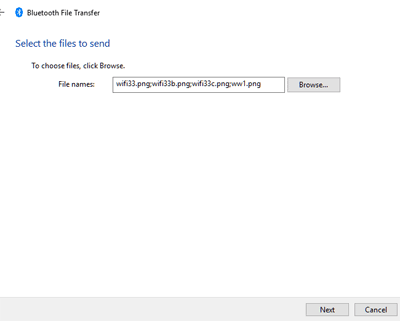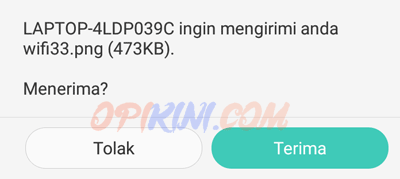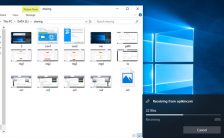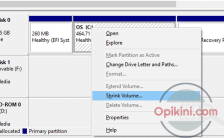Bagi yang belum tahu bagaimana cara mengirim file lewat bluetooth dari hp ke laptop Windows 10 mungkin akan sedikit bingung saat akan melakukannya meskipun sebetulnya transfer data dari laptop ke hp atau sebaliknya via bluetooth di Windows 10 itu sangat mudah.
Yang perlu dilakukan hanya mengaktifkan bluetooth di laptop kemudian memasangkan atau menghubungkan hp ke laptop setelah terhubung maka dengan mudah kita bisa mengirim maupun menerima file dari hp ke laptop tanpa menggunakan kabel lagi.
Sebagai catatan untuk bisa melakukan panduan yang akan saya contohkan di laptop asus X441N berikut ini, pastikan dulu laptop yang kamu gunakan sudah memiliki perangkat bluetooth dan dalam keadaan aktif, untuk lebih jelasnya silahkan ikuti langkah-langkah berikut ini.
#1 – Aktifkan Bluetooth Di Laptop Windows 10
Seperti saya sebutkan diatas, sebelum bisa melakukan transfer file via bluetooth maka kita harus mengaktifkan dulu bluetooth di laptop dengan cara sebagai berikut:
- Klik Start lalu pilih Settings.

- Pilih Devices.
- Pilih Bluetooth & other devices lalu pilih On, lihat gambar dibawah ini.

#2 – Hubungkan HP Dengan Laptop Via Bluetooth
Langkah berikutnya adalah menghubungkan bluetooth hp dengan laptop dengan cara sebagai berikut:
- Aktifkan dulu bluetooth di HP dan pastikan mengaktifkan visibilitas telepon agar bisa terbaca oleh perangkat lain.
- Kemudian di P atau Laptop Klik Start – Settings kemudian klik Devices.

- Klik Bluetooth & other devices lalu klik +Add Bluetooth or other devices.

- Pada menu Add a device pilih Bluetooth.

- Kemudian tunggu sampai ponsel Android terbaca oleh laptop lalu klik pada nama ponsel yang muncul tersebut.

- Di HP akan muncul permintaan penyandingan bluetooth dan jika kodenya sama dengan yang muncul di laptop maka pilih Pasangkan.

- Setelah itu di laptop pilih Connect dan tunggu sampai berhasil terhubung.
 Untuk mengetahui apakah sudah berhasil paired atau terhubung lihat keterangan, karena nanti akan muncul tulisan Your device is ready to go seperti gambar berikut ini.
Untuk mengetahui apakah sudah berhasil paired atau terhubung lihat keterangan, karena nanti akan muncul tulisan Your device is ready to go seperti gambar berikut ini. 
Penting : Langkah #1 dan #2 hanya perlu dilakukan sekali saja, kecuali kamu akan menggunakan HP yang berbeda atau belum terhubung maka lakukan dulu langkah #2 yaitu menyambungkan ke laptop.
Cara Mengirim File Lewat Bluetooth Dari HP Ke Laptop Windows 10
Setelah kedua langkah diatas yaitu mengaktifkan dan menyambungkan bluetooth HP Android ke laptop berhasil maka selanjutnya untuk mengirim dari HP ke laptop caranya adalah sebagai berikut:
- Klik ikon tersembunyi di laptop yang letaknya ada di pojok kanan bawah setelah jam, lihat gambar dibawah ini.
 Klik Bluetooth Devices.
Klik Bluetooth Devices. - Kemudian pilih Receive a File.

- Pada layar laptop akan muncul dialog bluetooth file transfer,
 kemudian untuk mengirim file ke laptop dari hp Android caranya pilih file maupun gambar atau foto di hp Android kemudian pilih Kirim atau Berbagi lalu pilih Bluetooth.
kemudian untuk mengirim file ke laptop dari hp Android caranya pilih file maupun gambar atau foto di hp Android kemudian pilih Kirim atau Berbagi lalu pilih Bluetooth. 
- Pada perangkat yang tersedia pilih bluetooth laptop Windows 10 yang tadi sudah kita pasangkan.

- Jika berhasil maka file akan terkirim dan untuk menyimpan di laptop silahkan tentukan lokasi penyimpanannya lalu klik Finish.

Tidak terlalu sulit bukan mengirim file dari HP ke laptop via bluetooth, yaitu cukup pilih ikon bluetooth di laptop lalu pilih receive a file setelah itu kirim file dari hp dan terakhir klik finish untuk menyimpan ke folder tujuan.
Langkah diatas merupakan contoh laptop menerima file dari HP sedangkan jika sebaliknya yaitu dari laptop ke HP maka caranya adalah sebagai berikut:
Cara Transfer File Dari Laptop Ke HP via Bluetooth
- Aktifkan bluetooth di HP dan Laptop kemudian pasangkan jika belum.
- Pada laptop klik ikon Bluetooth lalu pilih Send a File.

- Klik HP tujuan lalu Next.

- Cari file yang akan dikirim ke HP dengan cara klik tombol Browse.
 Bisa satu file saja atau banyak sekaligus. Jika ingin mengirim lebih dari satu file caranya tekan CTRL pada keyboard lalu klik satu persatu file yang ingin dikirimkan, Setelah terpilih klik Open.
Bisa satu file saja atau banyak sekaligus. Jika ingin mengirim lebih dari satu file caranya tekan CTRL pada keyboard lalu klik satu persatu file yang ingin dikirimkan, Setelah terpilih klik Open.  Untuk mulai mengirim klik Next.
Untuk mulai mengirim klik Next. 
- Agar proses pengiriman file dari latop berhasil, di HP pilih Terima dan tunggu sampai semua file terkirim sempurna via bluetooth.

Demikianlah panduan lengkah kirim cara file dari laptop ke hp via bluetooth atau sebaliknya di Windows 10 tanpa perlu software tambahan maupun kabel data dan yang saya gunakan pada contoh diatas adalah laptop asus + HP Android OPPO A37.
Akhir kata semoga penjelasan tentang mengirim file lewat bluetooth dari hp ke laptop bisa bermanfaat dan jika masih bingung silahkan baca ulang dan perhatikan baik-baik gambarnya jika masih kurang jelas juga maka silahkan bertanya melalui kotak komentar.

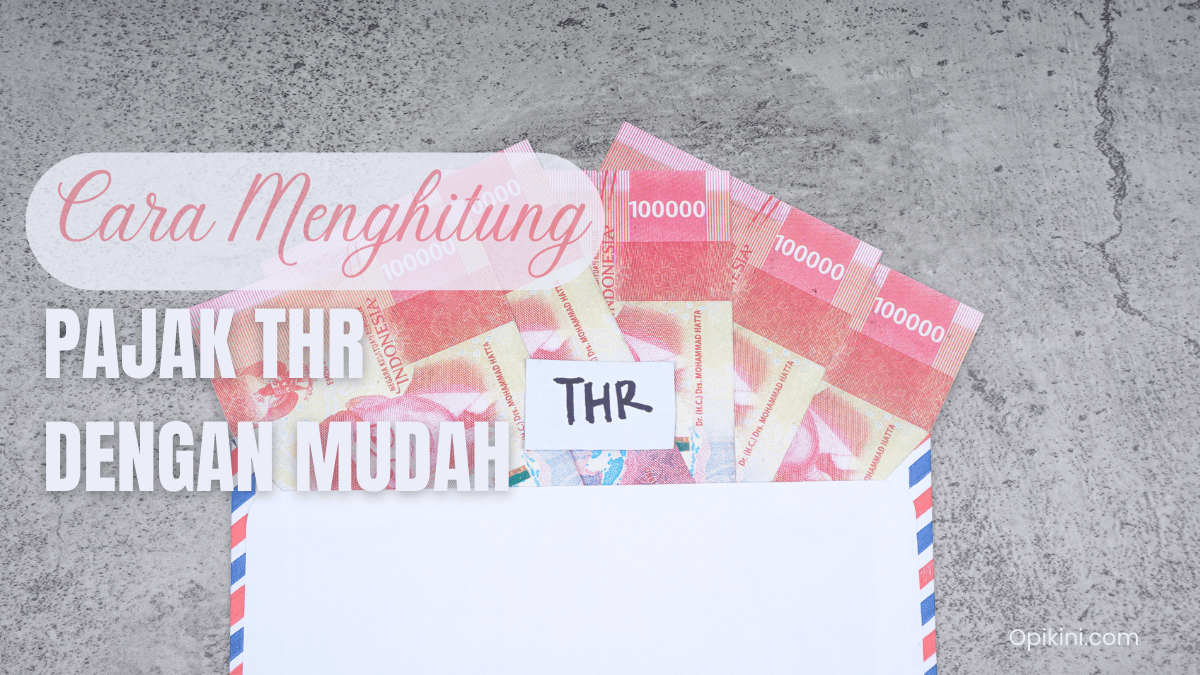



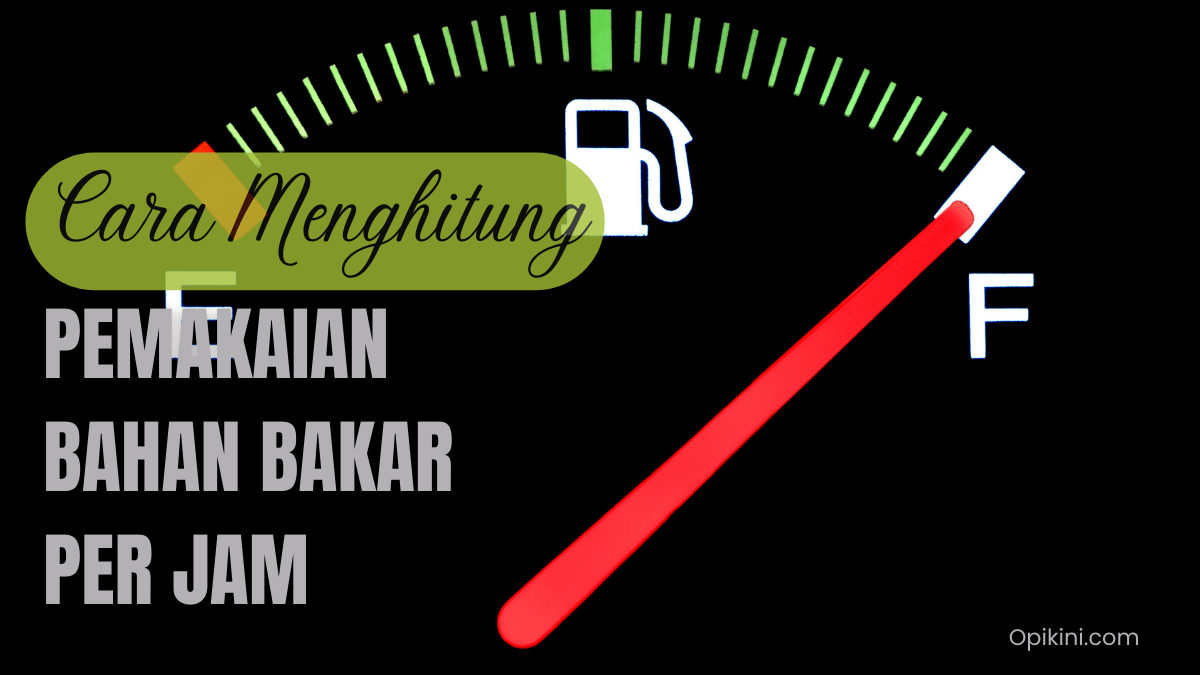
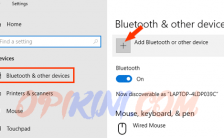
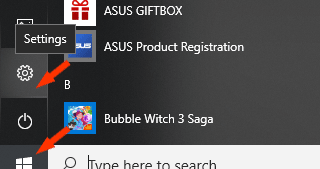
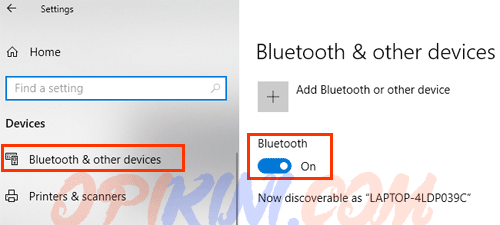
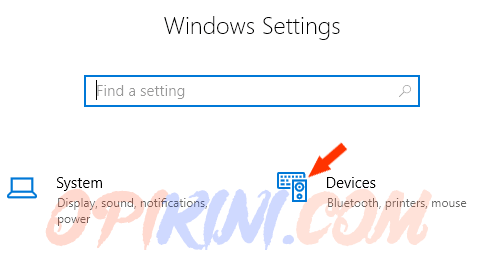

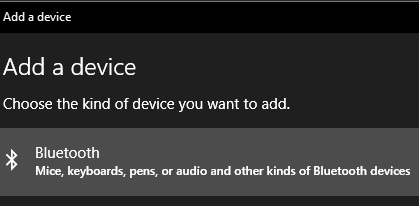
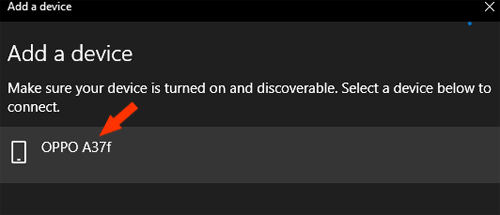
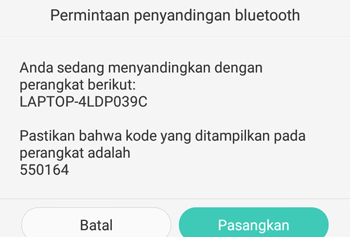
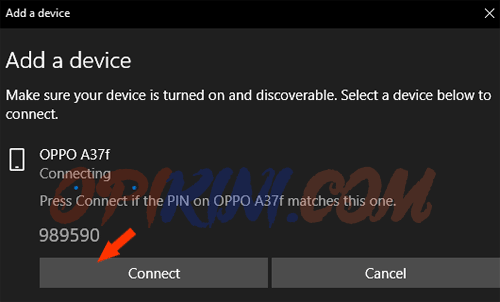 Untuk mengetahui apakah sudah berhasil paired atau terhubung lihat keterangan, karena nanti akan muncul tulisan Your device is ready to go seperti gambar berikut ini.
Untuk mengetahui apakah sudah berhasil paired atau terhubung lihat keterangan, karena nanti akan muncul tulisan Your device is ready to go seperti gambar berikut ini. 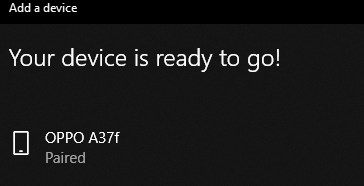
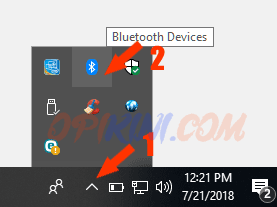 Klik Bluetooth Devices.
Klik Bluetooth Devices.
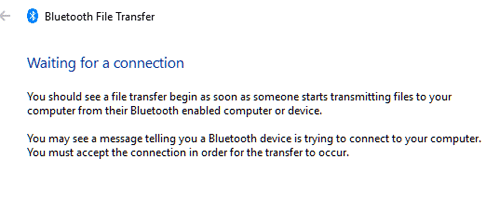 kemudian untuk mengirim file ke laptop dari hp Android caranya pilih file maupun gambar atau foto di hp Android kemudian pilih Kirim atau Berbagi lalu pilih Bluetooth.
kemudian untuk mengirim file ke laptop dari hp Android caranya pilih file maupun gambar atau foto di hp Android kemudian pilih Kirim atau Berbagi lalu pilih Bluetooth. 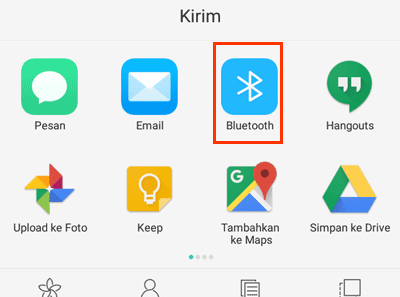
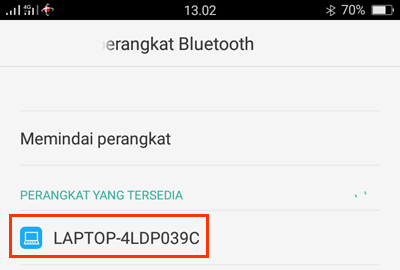
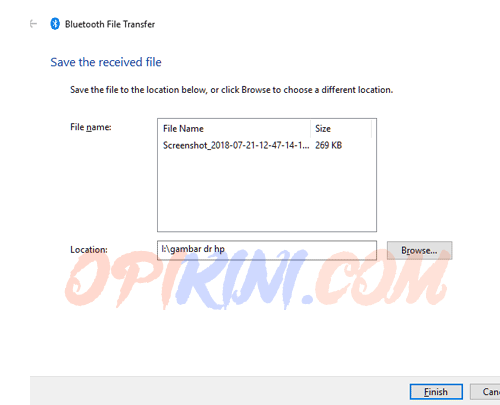

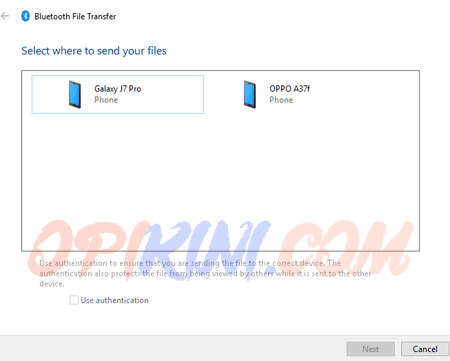
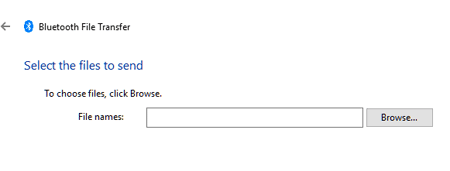 Bisa satu file saja atau banyak sekaligus. Jika ingin mengirim lebih dari satu file caranya tekan CTRL pada keyboard lalu klik satu persatu file yang ingin dikirimkan, Setelah terpilih klik Open.
Bisa satu file saja atau banyak sekaligus. Jika ingin mengirim lebih dari satu file caranya tekan CTRL pada keyboard lalu klik satu persatu file yang ingin dikirimkan, Setelah terpilih klik Open. 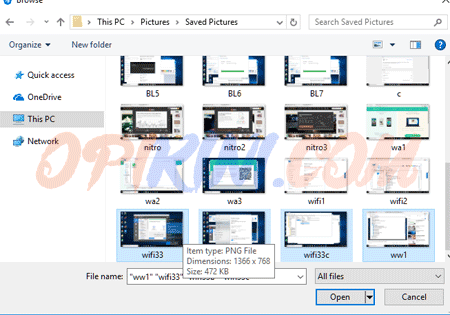 Untuk mulai mengirim klik Next.
Untuk mulai mengirim klik Next.